7 formas de mantener su navegador actualizado para la mejor seguridad

- 3252
- 755
- Hugo Vera
Internet puede ser un lugar peligroso. Los sitios web maliciosos lo piden para obtener información personal, los virus informáticos se plantean como descargas legítimas, rampantes de seguimiento de sitios cruzados infringen su privacidad ... la lista continúa.
Pero aunque la mayoría de los navegadores vienen con múltiples características para mantenerlo a salvo, también debe desempeñar su papel para asegurarse de que todo esté actualizado y configurar la forma en que desee.
Tabla de contenido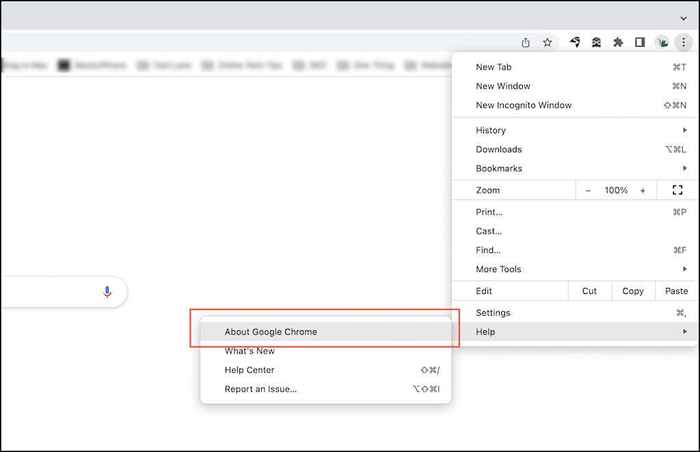
Mozilla Firefox: Abre el Firefox menú y seleccionar Ajustes. Entonces, desplácese hacia abajo hasta el Actualizaciones de Firefox sección y elija Verifique las actualizaciones.
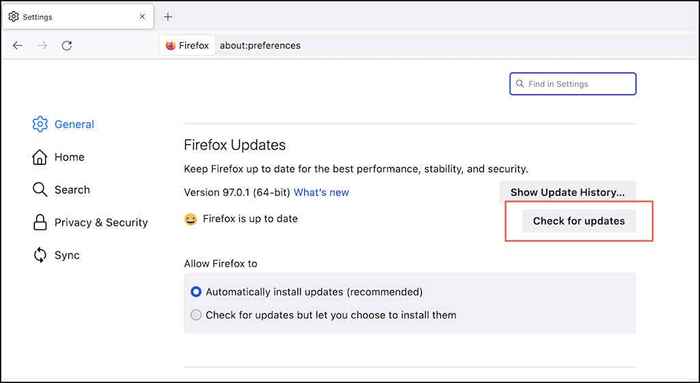
Microsoft Edge: AbiertoE Edge menú y seleccionar Ayuda y retroalimentación > Acerca de Microsoft Edge.
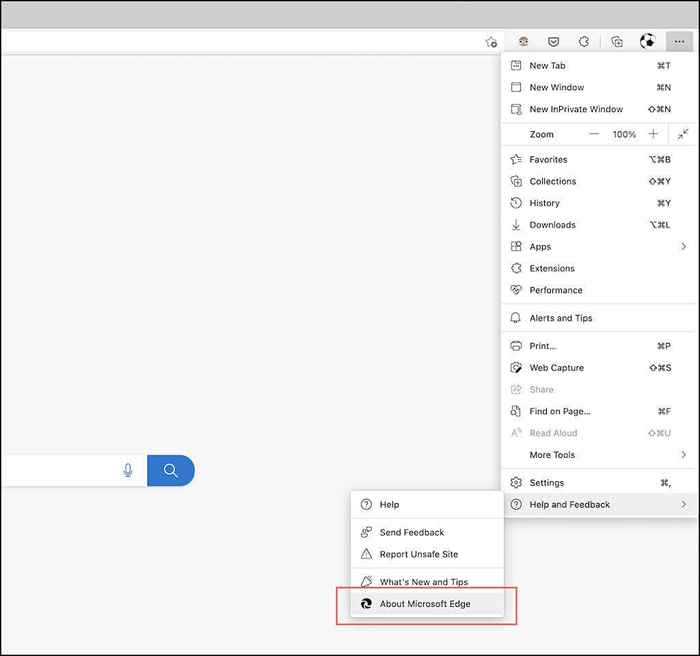
Safari de manzana: Abre el Manzana menú y seleccionar Preferencias del Sistema > Actualización de software > Actualizar ahora.
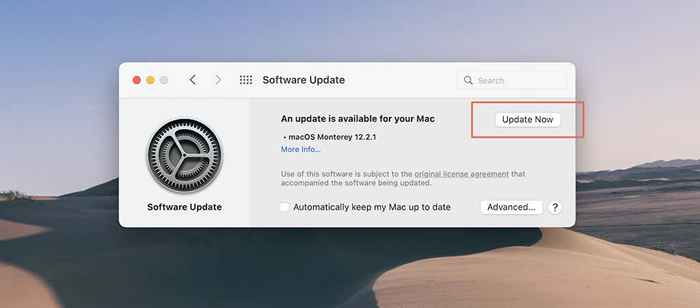
2. Actualice su PC y Mac
Dejando a un lado su navegador, es tan importante actualizar su PC o Mac. Que ayuda a proporcionar una plataforma segura para que Chrome, Firefox, Edge y Safari se ejecute.
Actualizar Windows: Abre el Comenzar menú y seleccionar Ajustes > Actualizaciones de Windows > Verifique las actualizaciones. Entonces, seleccione Descargar e instalar Para aplicar cualquier función pendiente o actualizaciones de seguridad.
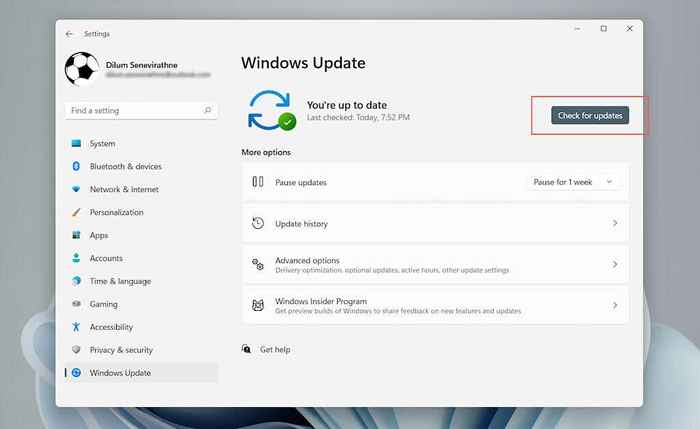
Actualizar macOS: Abre el Menú de Apple y seleccionar Sobre esta mac > Actualización de software. Supongamos que hay actualizaciones pendientes, seleccione Actualizar ahora.
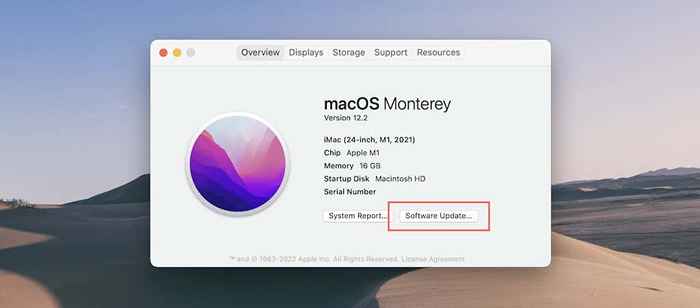
3. Actualizar extensiones del navegador
Las extensiones y los complementos ayudan a reforzar la funcionalidad predeterminada de su navegador web. Sin embargo, las extensiones obsoletas pueden debilitar la seguridad del navegador, por lo que es mejor tomarse el tiempo para asegurarse de que estén actualizadas. Mientras lo hace, recomendamos eliminar o desactivar las extensiones obsoletas que ya no usa.
Google Chrome: Abre el Cromo menú y seleccionar Más herramientas > Extensiones. En la pantalla que sigue, encienda el interruptor junto a modo desarrollador y seleccionar Actualizar.
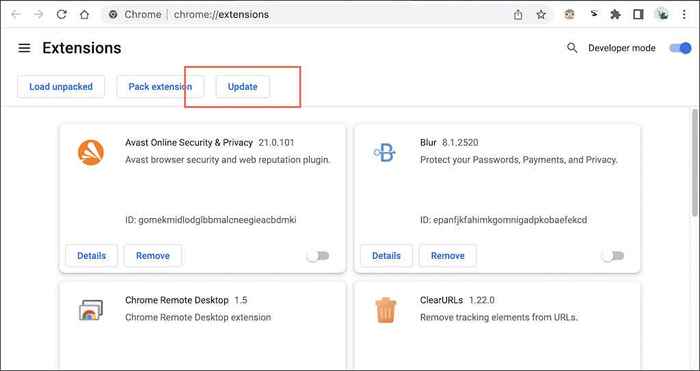
Mozilla Firefox: Abre el Firefox menú y seleccionar Complementos y temas. Luego, seleccione la forma de engranaje Ajustes icono y elige Verifique las actualizaciones.
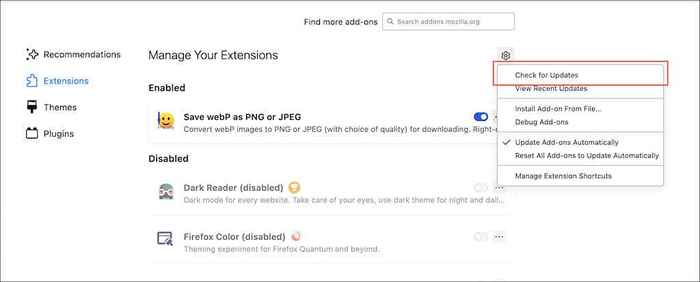
Microsoft Edge: Abre el Borde menú y seleccionar Extensiones. Luego, encienda el interruptor junto a Modo desarrollador y elige Actualizar.
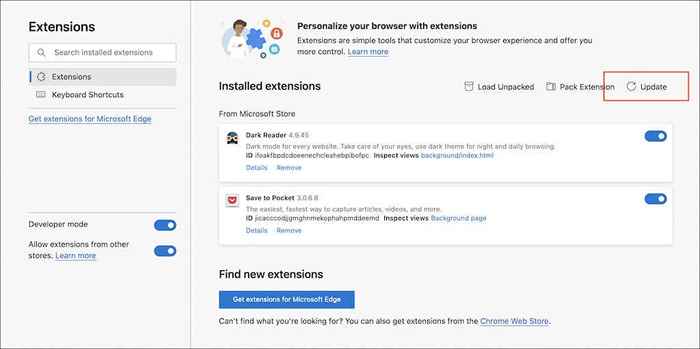
Safari de manzana: Abre el Tienda de aplicaciones y seleccionar Actualizaciones en la barra lateral. Entonces escoge Actualizar junto a cualquier extensión de Safari con actualizaciones pendientes. Si desea administrar sus extensiones, abra Safari E ir a Safari > Preferencias > Extensiones.
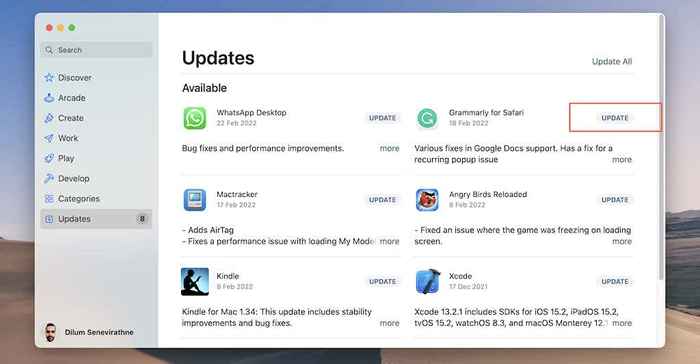
4. Revise la configuración de seguridad del navegador
Chrome, Firefox, Edge y Safari ofrecen múltiples características de seguridad preconfiguradas y configuraciones de privacidad para mantenerlo seguro en línea. Sin embargo, debe verificarlos de forma rutinaria y hacer ajustes si es necesario. También puede aumentar la protección (pero a riesgo de romper sitios). Además, considere revocar los permisos a los sitios que ya no visita.
Google Chrome
Abre el Cromo menú y seleccionar Ajustes > Seguridad y privacidad. Entonces puedes:
- Seleccionar Revisalo ahora iniciar un escaneo para las vulnerabilidades del navegador.
- Seleccionar Seguridad y cambiar elMódulo de navegación seguro (que ofrece protección contra sitios maliciosos, descargas y extensiones) de Protección estándar a Protección mejorada.
- Seleccionar Seguridad y active el interruptor junto a Siempre use conexiones seguras Para actualizar el tráfico de la página web sin cifrar a HTTPS.
- Seleccionar Configuración del sitio para revisar los permisos del sitio-Ubicación, Cámara, Micrófono, Notificaciones, etc.
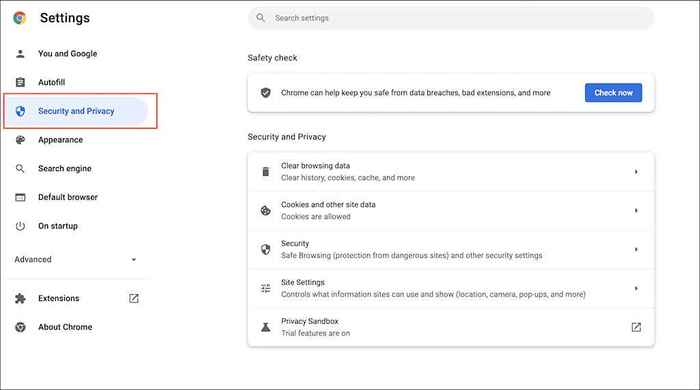
Mozilla Firefox
Abre el Firefox menú y seleccionar Ajustes > Privacidad y seguridad. Entonces puedes:
- Aumentar la protección de seguimiento predeterminado de Estándar a Estricto.
- Siempre configure el navegador para transmitir elNo hagas señal de pista.
- Desplácese hacia abajo hasta el Permisos Sección y permisos del sitio de revisión.
- Desplácese hacia abajo hasta el Contenido engañoso y protección de software peligrosa sección y asegúrese de que el navegador esté configurado para bloquear descargas peligrosas.
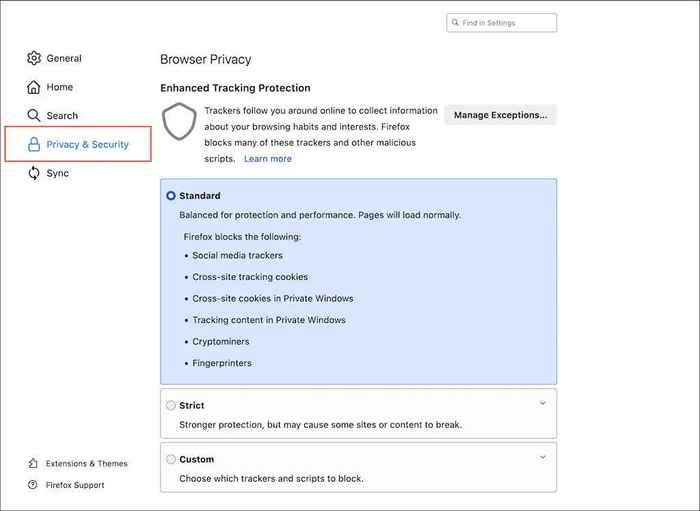
Microsoft Edge
Abre el Borde Menú, seleccione Ajustes, y elige Privacidad, búsqueda y servicios en la barra lateral. Entonces puedes:
- Aumentar la prevención de seguimiento predeterminada de Equilibrado a Estricto.
- Solicitar el borde para enviar no rastrear señales.
- Desplácese hacia abajo hasta el Seguridad sección y asegurar que características como Microsoft Defensor SmartScreen (que protege contra sitios y descargas maliciosos) y Verificador de tipográfico están activos.
- Activar el Mejore su seguridad en la web Opción para proteger el borde contra el malware.
- Seleccionar Cookies y permisos de sitio en la barra lateral y los permisos del sitio de revisión.
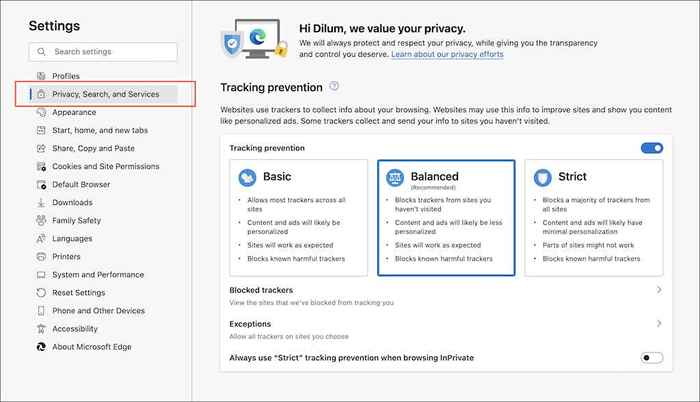
Safari de manzana
Seleccionar Safari > Preferencias de safari en la barra de menú. Entonces, cambie entre el Seguridad, Privacidad, y Sitios web pestañas y realizar lo siguiente:
- Activar la protección del sitio fraudulento.
- Prevenir el seguimiento del sitio cruzado
- Configurar Safari para ocultar su dirección IP de rastreadores.
- Revise los permisos del sitio para sitios de confianza.
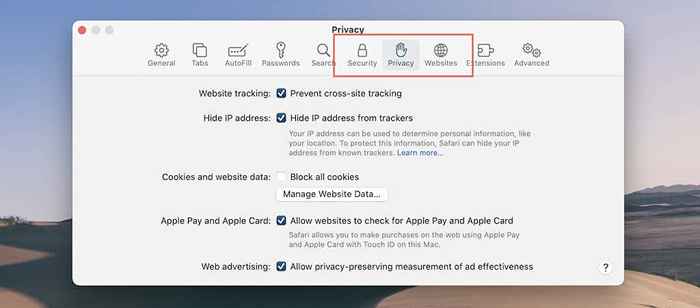
5. Verifique sus contraseñas
Las contraseñas comprometidas representan una amenaza significativa para la privacidad y la seguridad. Si utiliza el Administrador de contraseñas integrado para Chrome, Firefox o Safari, tiene la opción de verificar las contraseñas involucradas en violaciones de datos conocidas y actualizarlas en consecuencia.
Para una seguridad aún mejor, también puede considerar cambiar a un administrador de contraseñas detectado como 1Password, LastPass o Dashlane.
Google Chrome: Abre el Ajustes panel y seleccionar Enfoque automático > Contraseñas > Verifique las contraseñas. Luego, seleccione el Cambiar la contraseña botón junto a cada contraseña débil o comprometida para actualizarlos.
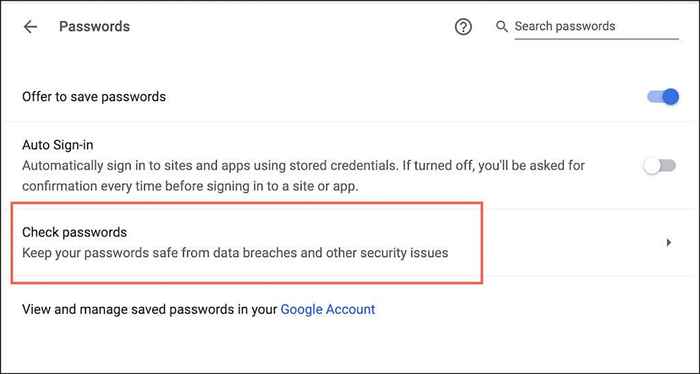
Mozilla Firefox: Abre el Firefox Menú, seleccione Ajustes > Privacidad y seguridad,y asegúrese de que la caja al lado de Mostrar alertas sobre contraseñas para sitios web violados está activo. Entonces puedes abrir el Firefox menú y seleccionar Contraseñas Para revisar y actualizar contraseñas vulnerables.
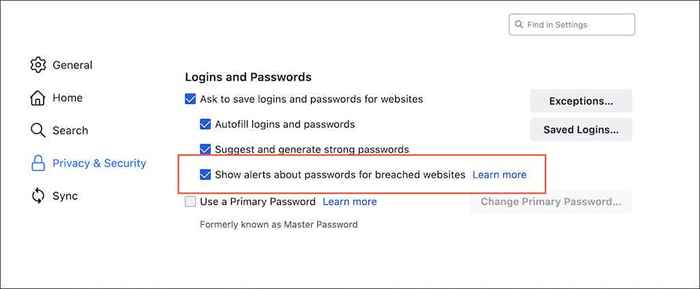
Apple Safari: Abrir safari Preferencias panel y seleccionar Contraseñas. Entonces, active el Detectar contraseñas comprometidas opción y actualización de cualquier contraseña comprometida o débil.
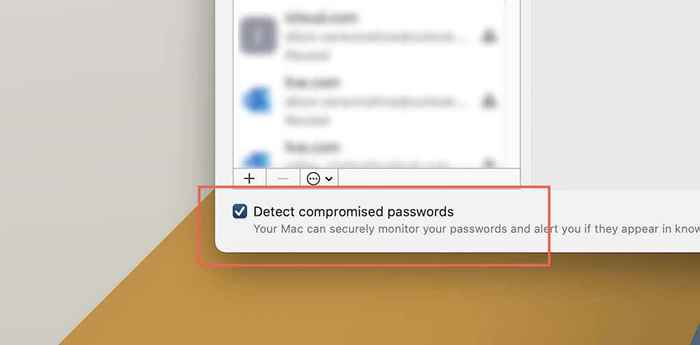
6. Use complementos de seguridad y privacidad
También puede usar complementos para reforzar la seguridad del navegador web. Aquí hay siete extensiones para probar en Chrome, Firefox y Edge. También trabajan en navegadores a base de cromo como Opera y Brave.
- Badger de privacidad: bloquea los rastreadores mientras navega web.
- Origen de Ublock: una potente extensión de bloqueo de anuncios de código abierto. Aprenda sobre bloqueadores de anuncios alternativos para Safari.
- Duckduckgo Privacy Essentials: Cambia el motor de búsqueda predeterminado a Duckduckgo, califica los sitios en una escala de A-F en función de las prácticas de privacidad y bloquea los rastreadores de sitios web invasivos.
- Desesperar.Enlace: cheques abreviados URL por seguridad.
- Https en todas partes: obliga a los sitios no SSL a cargar en https.
- Noscript: permite el contenido de JavaScript solo en sitios de confianza.
- ExpressVPN: facilita la navegación privada cifurando el tráfico web y enmascarando su dirección IP. Obtenga más información sobre VPNS.
7. Escanee su computadora en busca de malware
Es esencial escanear su computadora ocasionalmente para malware utilizando una herramienta de eliminación de malware dedicada como MalwareBytes. Eso ayuda a eliminar secuestradores de navegador ocultos, extensiones maliciosas y otras formas de software dañino. Alternativamente, invertir en un escáner antivirus en tiempo real puede evitar que los sitios infecten su PC o Mac en primer lugar.
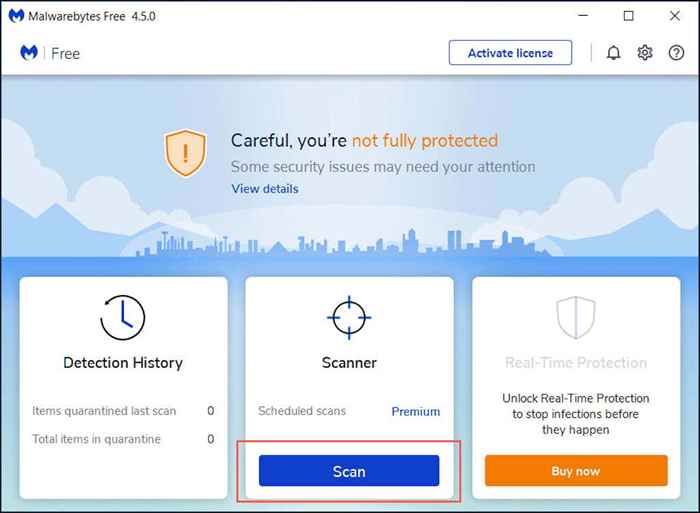
Si usa Chrome en la PC, también puede ejecutar un escaneo de malware utilizando su herramienta de limpieza integrada. Para llegar a él, abra el Cromo menú y seleccionar Ajustes > Avanzado > Reiniciar y limpiar > Limpiar computadora.
Practica la navegación segura
A pesar de mantener su navegador seguro y actualizado, en última instancia depende de usted evitar un comportamiento inseguro mientras navega por Internet. Abstenerse de hacer clic en enlaces sombreados, tenga cuidado con lo que descarga y realice compras solo en sitios seguros ... usted sabe el taladro. Obtenga más información sobre cómo mantenerse a salvo en línea.

